Noen ganger overrasker Windows oss med nye og rare problemer. Som en av de sjeldne situasjonene som kan overraske deg, er en gjennomsiktig rektangelboks over oppgavelinjen på datamaskinen. Hva burde du gjøre? Vel, ikke bekymre deg. Denne feilen har skjedd med flere brukere, og det er noen raske løsninger for å løse problemet veldig enkelt.
Løsninger –
1. Dette kan bare være en engangsfeil starter på nytt datamaskinen din kan fikse dette problemet.
2. Hvis du holder musen over søkeikonet, vises den rektangulære boksen. Det er ikke en feil, og det lar deg ikke engang klikke.
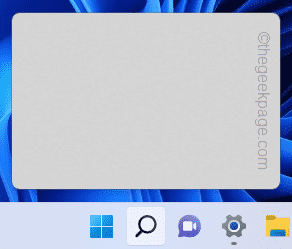
Innholdsfortegnelse
Fix 1 – Deaktiver oppgavevisningen
Oppgavevisning kan noen ganger forårsake denne feilen ettersom grenselinjene til visse apper ikke forsvinner i det hele tatt.
1. Det er veldig enkelt å slå av oppgavevisningen.
2. Bare høyreklikk på oppgavelinjen og trykk på "⚙Innstillinger for oppgavelinje" for å få tilgang til oppgavelinjeinnstillingene på systemet ditt.
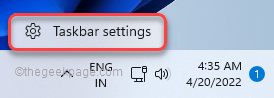
Dette vil åpne oppgavelinjeinnstillingene.
3. Når vinduet for oppgavelinjeinnstillinger vises, vil du legge merke til "Elementer på oppgavelinjen" seksjon.
4. Der inne, bare veksle mellom "Oppgavevisning" innstillinger til "Av“.
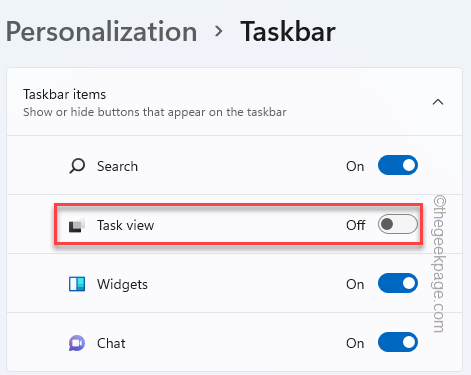
Når du har gjort det, vil du legge merke til at den rektangulære boksen har forsvunnet fra skjermen.
Fix 2 – Start Windows Utforsker på nytt
Hvis problemet er knyttet til filutforskeren, kan det hjelpe å starte det på nytt.
1. Ved å trykke på Windows-tast+X taster sammen skal dukke opp den forhøyede menyen.
2. Bare trykk på "Oppgavebehandling" for å få tilgang til verktøyet.
ANNONSE

3. Når oppgavebehandlingen vises, se etter "Windows utforsker" prosess.
4. Når du har funnet den, høyreklikk på den og trykk på "Omstart“.
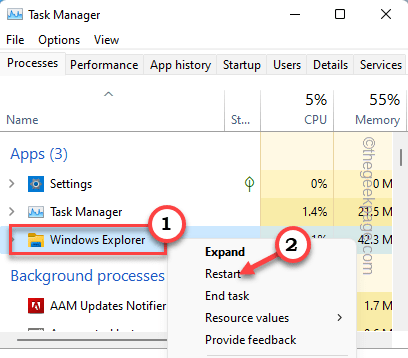
Dette starter Widows Explorer på nytt. Dette vil forsvinne den rektangulære boksen som vises over oppgavelinjen.
Fix 3 – Drep MiniSearchHost-prosessen
Noen brukere har rapportert MiniSearchHost prosessen som hovedårsaken til dette problemet.
1. Åpne Oppgavebehandling. Bare trykk på Ctrl+Shift+Esc tastene sammen for å få tilgang til Oppgavebehandling.
2. Når den åpner seg, gå videre til "Detaljer"-fanen.
3. Her, bla forsiktig ned gjennom listen over tjenester og apper for å sjekke "MiniSearchHost.exe“.
4. Bare høyreklikk på tjenesten og trykk på "Avslutt oppgaven" for å drepe prosessen.
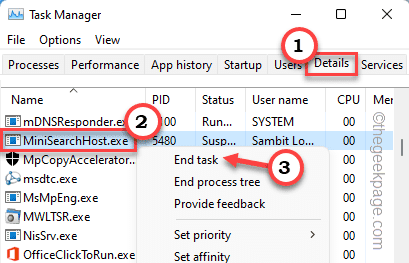
Lukk Task Manager.
Fix 4 – Slå av gjennomsiktighetseffekten
Gjennomsiktighetseffekten kan forårsake dette problemet.
1. Du kan deaktivere gjennomsiktighetseffekten fra Innstillinger. For å åpne Innstillinger, trykk på Windows-tast+I nøklene sammen.
2. Klikk nå på "Tilpasninger" fra venstre rute.
3. På høyre rute finner du "Farger" alternativet.
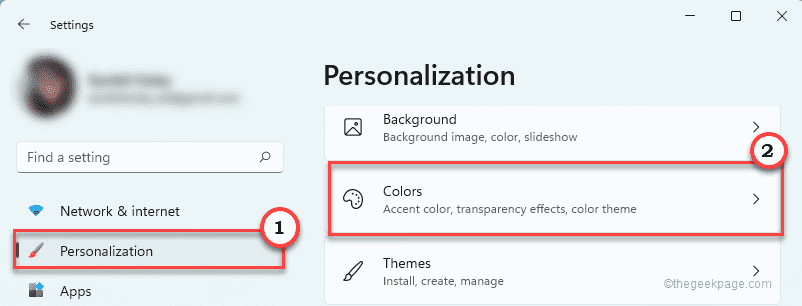
4. Nå, sørg for at "Transparenseffekter" alternativet er byttet til "Av“.
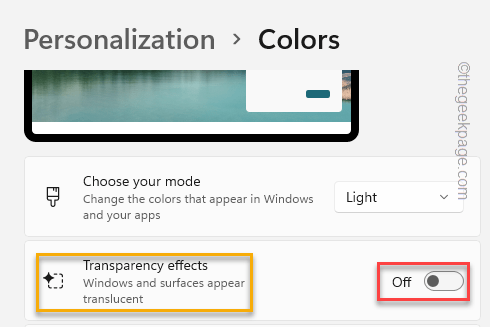
Minimer eller lukk innstillingene og sjekk om du kan legge merke til den gjennomsiktige rektangulære boksen over oppgavelinjen eller ikke.
Fix 5 – Deaktiver nylige søk
Som vi har nevnt tidligere, hvis du holder markøren over søkeikonet på oppgavelinjen, vil den vises i søkeloggen. Bare deaktiver den.
1. Åpne innstillingene på datamaskinen din igjen.
2. Gå nå til "Tilpasninger" Meny.
3. På høyre side vil du legge merke til flere tilleggsinnstillinger. Trykk på "Oppgavelinje“.
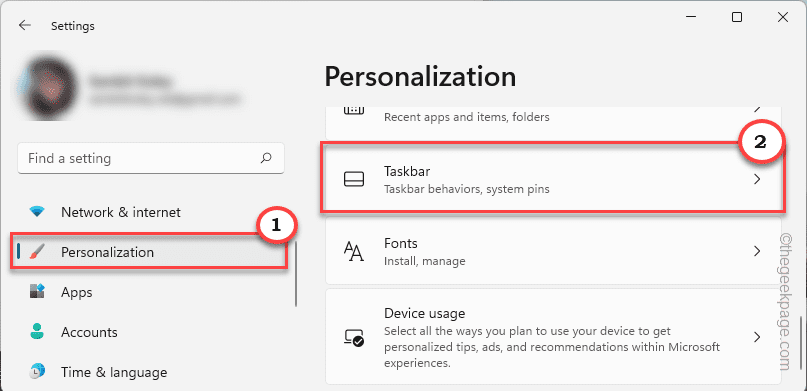
4. På den høyre ruten, fjern merket den "Vis nylige søk når jeg holder markøren over søkeikonet" innstilling.
Lukk innstillingene. Sjekk om problemet vedvarer eller ikke.
Fix 6 – Kjør SFC, DISM-sjekker
1. Du må trykke på Windows-tast+R nøkler
2. Skriv deretter inn denne koden og trykk på Ctrl+Shift+Enter nøklene sammen.
cmd

3. Lim inn denne koden i terminalen. Deretter slår du Tast inn for å kjøre skanningen.
sfc /scannow
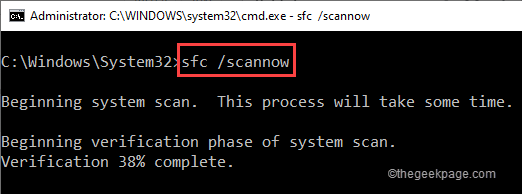
SFC-skanning vil starte.
4. For å starte en DISM-skanning, lim inn denne kommandoen i terminalen og trykk deretter Tast inn.
DISM.exe /Online /Cleanup-image /Restorehealth
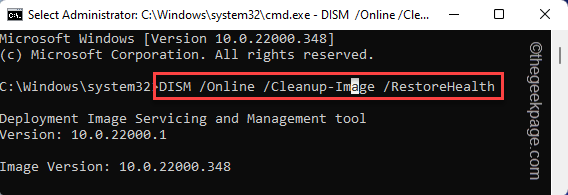
Når du har kjørt begge skanningene, lukker du terminalen og omstart systemet.
Fix 7 – Avinstaller skjermadapterne
Hvis ingenting så langt har fungert for deg, kan du bestemme deg for å avinstallere skjermadapteren.
1. Du finner skjermadapteren i Enhetsbehandling. For å åpne den, høyreklikk på Windows-ikon og klikk på "Enhetsbehandling“.

2. I Enhetsbehandling utvider du "Skjermadaptere“.
3. Bare høyreklikk på driveren og trykk på "Avinstaller enheten“.
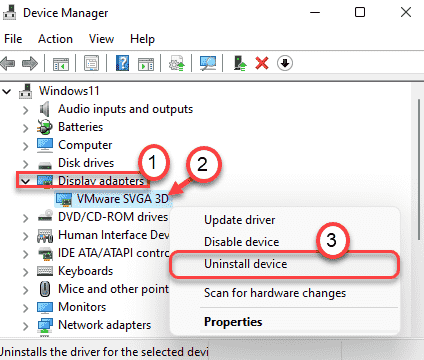
4. Bekreft handlingen din med et nytt klikk på "Avinstaller“.
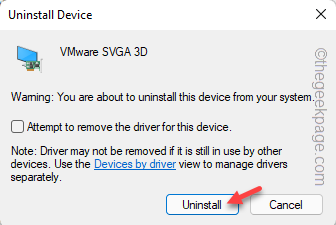
Dette bør avinstallere skjermdriveren fra systemet. Deretter starte på nytt din enhet.
Mens systemet starter opp, installerer datamaskinen vanligvis grafikkdriveren på systemet på nytt.
Fix 8 – Bruk oppgavelinjemodifikator
Hvis problemet fortsatt er der, kan du endre oppgavelinjen med oppgavelinjemodifiseringsapper. En av de mest brukte modifikatorene er Gjennomsiktig TB.
1. Åpne Microsoft Store.
2. Deretter skriver du "Gjennomsiktig" i søkefeltet.
3. Trykk på "Gjennomsiktig TB“.
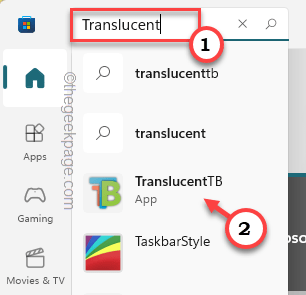
4. Nå er det bare å trykke på "Få” for å laste ned og installere denne lille appen.
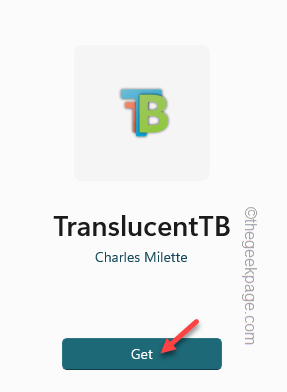
5. Når den er installert, trykk på "Åpen" for å få tilgang til den.
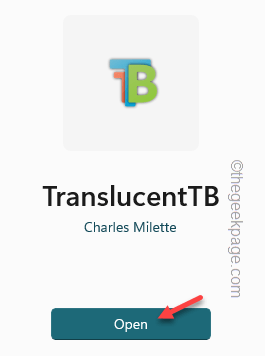
Dette vil automatisk gjøre oppgavelinjen gjennomsiktig. Så du vil ikke se den rektangulære boksen igjen.

Dette kan være en god alternativ løsning i tillegg til å legge til et nytt utseende til oppgavelinjen.
Trinn 1 - Last ned Restoro PC Repair Tool herfra
Trinn 2 - Klikk på Start skanning for å finne og fikse alle PC-problemer automatisk.


